- Windows 10-开始菜单(1)
- 开始菜单 windows 10 - 任何代码示例
- Windows 10 中的开始菜单在哪里 (1)
- windows 10 开始菜单文件夹 - Shell-Bash (1)
- windows 10 开始菜单文件夹 - Shell-Bash 代码示例
- Windows 10 中的开始菜单在哪里 - 无论代码示例
- Windows 开始菜单不起作用 (1)
- Windows 开始菜单不起作用 - 无论代码示例
- 开始菜单未打开 (1)
- 开始菜单文件夹 (1)
- 开始菜单文件夹 - 任何代码示例
- 开始菜单未打开 - 无论代码示例
- 在 Pygame 中创建开始菜单(1)
- 在 Pygame 中创建开始菜单
- Windows 10-云
- Windows 10-云(1)
- 清理 Windows 开始菜单中损坏的快捷方式 - TypeScript (1)
- 清理 Windows 开始菜单中损坏的快捷方式 - TypeScript 代码示例
- Windows 10-安装
- Windows 10-安装(1)
- 在 Windows 10 中安装代码块 (1)
- Windows 10-应用程序(1)
- Windows 10-应用程序
- Windows 10 中的路径 (1)
- Windows 10教程
- Windows 10教程(1)
- Windows 10 上的 npm 慢 (1)
- 关闭 Windows 10 (1)
- Windows 11 和 Windows 10 之间的区别
📅 最后修改于: 2020-11-18 10:19:37 🧑 作者: Mango
开始菜单是访问应用程序的主要点。有两种主要方法可以打开它-
步骤1-使用鼠标单击任务栏左下角的Windows图标。

步骤2-按下键盘上的Windows键。
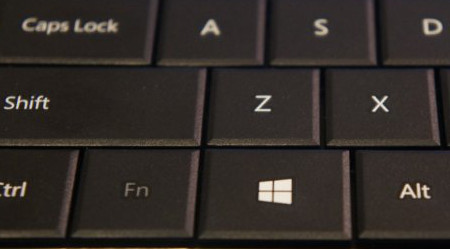
Windows 10开始菜单具有两个窗格。
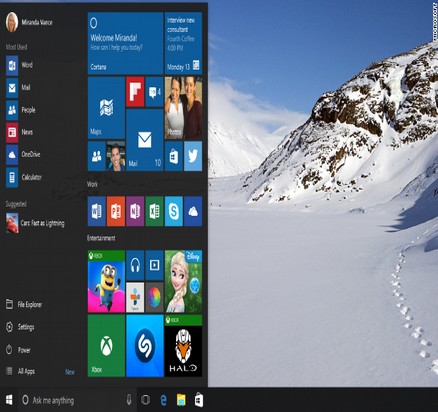
左窗格类似于Windows 7及更早版本中的传统“开始”菜单,而右窗格具有Windows 8中使用的实时磁贴。
左窗格
您可以在左窗格中执行的操作包括:
-
单击菜单顶部的用户名以更改帐户设置或使用其他用户登录。
-
访问您经常使用的应用程序。
-
应用程序旁边的小箭头将打开一个子菜单,其中包含与此应用程序一起打开的最近文档的列表。
-
打开“文件资源管理器”以浏览您的文件夹和文件。
-
更改计算机的设置,例如Internet连接或更改背景。
-
请参阅其他选项以关闭计算机。
-
查看计算机中安装的所有应用程序的列表。
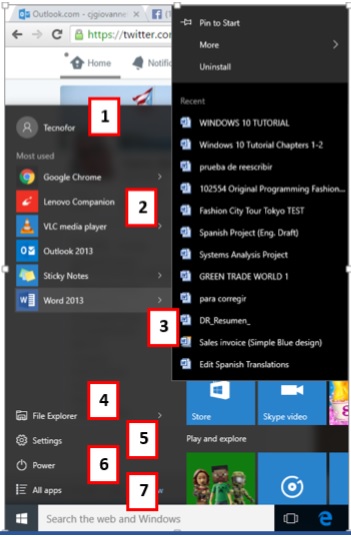
搜索框
通过任务栏上的“搜索框”,您可以在文档和文件中或在Web上搜索所写内容。初始结果将出现在“开始”菜单本身中。
结果将根据列表顶部标记为“最佳匹配”的最接近匹配项进行分组。
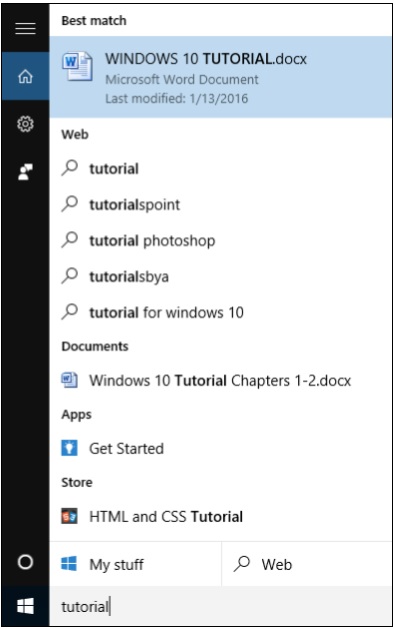
其余结果将根据它们的位置或位置进行分组-
- 网页结果
- 文件或资料夹
- 应用
- 系统设置
菜单左侧的图标执行以下操作:
 齿轮图标可让您配置搜索的设置。
齿轮图标可让您配置搜索的设置。
 通过此图标,您可以将对Windows的喜欢或不喜欢的反馈发送给Microsoft。
通过此图标,您可以将对Windows的喜欢或不喜欢的反馈发送给Microsoft。
 Cortana图标将激活Windows的新个人助手。
Cortana图标将激活Windows的新个人助手。
单击底部的“我的东西”或“网络”将展开“开始”菜单,并将结果限制在您选择的位置,并简化搜索。
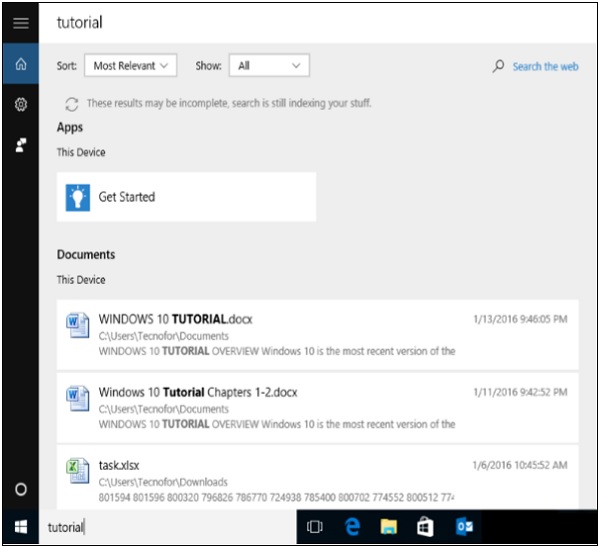
右窗格
右窗格中包含一系列不同的磁贴,类似于Windows 8的“开始”屏幕上显示的磁贴。
按住鼠标按钮可以将这些图块移动并拖动到不同的位置。

您也可以通过右键单击它们来配置它们,以查看调整它们大小或从菜单“取消固定”(删除)它们的选项。
也可以通过使用鼠标将边框拖动到所需的大小来调整整个“开始”菜单的大小。